1.安装jdk及mysql服务
详细参考: jdk1.8:https://blog.csdn.net/Olivia_BETTER/article/details/124819304
mysql(mariadb安装方法):https://cloud.tencent.com/developer/article/2037620
2.下载winSW
下载地址: https://github.com/winsw/winsw/releases
只需要下载如图文件即可

3.下载及配置nginx
1.下载地址:http://nginx.org/en/download.html
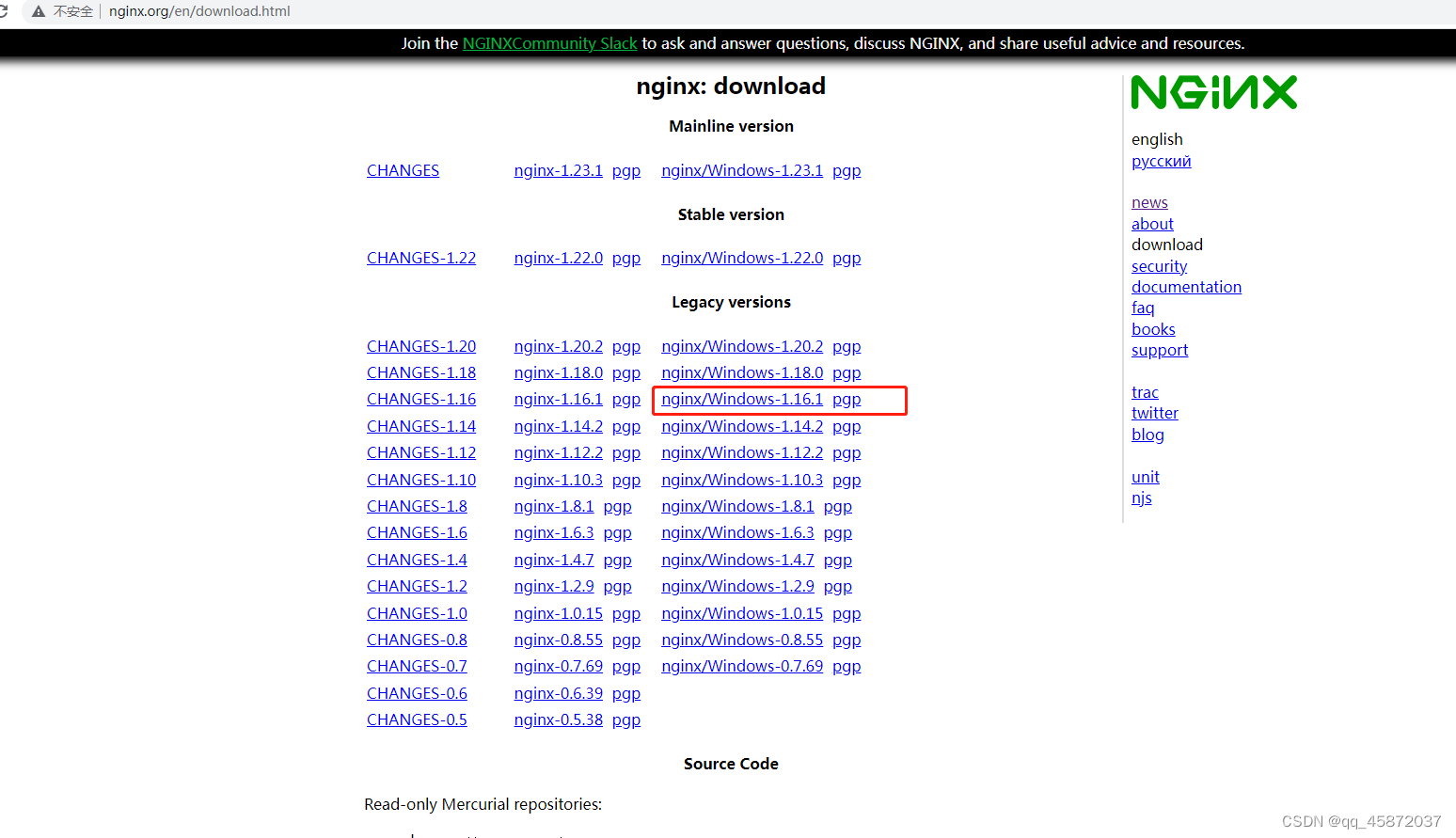
2.将下载好的包进行解压到你的文件夹下,结构如图所示:
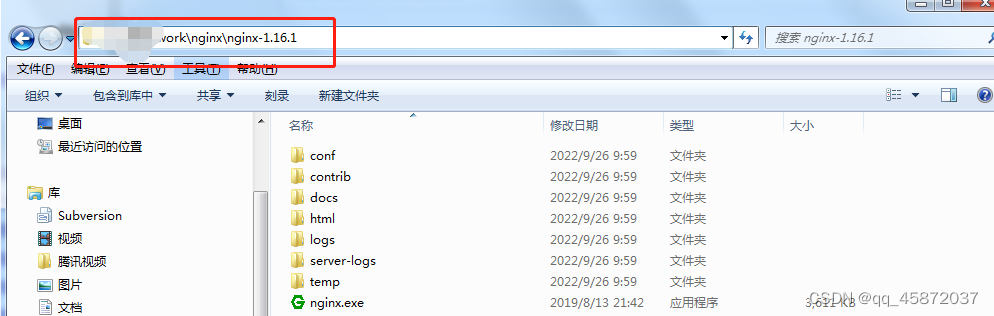
3.将前端打包文件放入html文件夹中,如图所示:
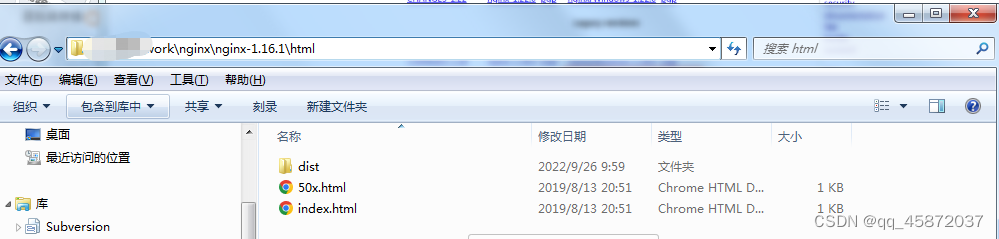
4.修改conf文件夹下的nginx.conf文件, 后端接口有后缀名的一定要写在上面, 修改如图:
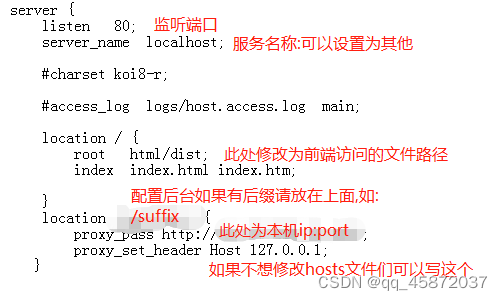
5.验证nginx.exe配置
- 1.可以在当前地址栏输入cmd, 通过输入start nginx.exe的方式运行程序
- 2.也可以直接双击nginx.exe(1,2步骤选择一个执行即可)
- 3.按下ctrl+shift+esc 调出window服务管理器,查看进程中是否有两个nginx.exe的进程
- 4.在浏览器中输入 服务名:port 的方式,看前端界面是否完整展示
6.将下载好的winSW.NET4.exe放在nginx.exe同级目录下,并将名称改为nginx-service.exe
7.新增文件nginx-service.xml文件, 文件配置内容如下:重点包括三个,日志文件位置、启动命令、关闭命令;我nginx目录为:F:\work\nginx\nginx-1.16.1,同学们根据自己的目录作相应修改。日志文件夹可以使用原生的,也可以自己新建, 此处日志文件夹是我新建的,请结合项目情况配置 xml文件内容:
<service>
<id>nginx</id>
<name>nginx</name>
<description>nginx</description>
<!--存放nginx日志地址-->
<logpath>F:\work\nginx\nginx-1.16.1\server-logs\</logpath>
<logmode>roll</logmode>
<depend></depend>
<!--启动命令-->
<executable>F:\work\nginx\nginx-1.16.1\nginx.exe</executable>
<!--关闭命令-->
<stopexecutable>F:\work\nginx\nginx-1.16.1\nginx.exe -s stop</stopexecutable>
</service>
8、把nginx加入到windows服务中
以上内容配置好了之后,在nginx安装目录下以管理员运行命令cmd:nginx-service.exe install 就成功将其注册为Windows服务了。这时我们就可以在Windows任务管理器的服务中查看到nginx服务了。点击启动就可以了
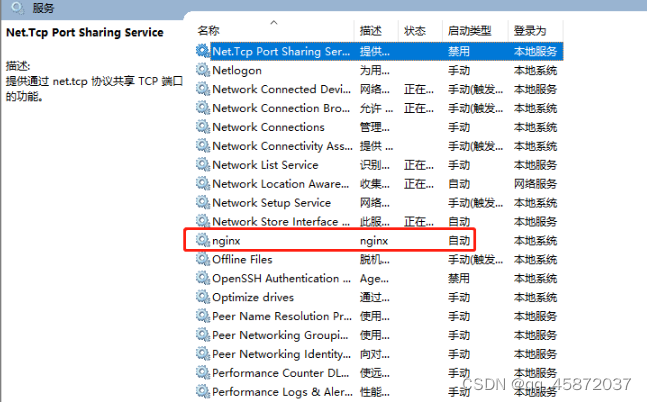
4.配置jar包
1.maven 打包成jar包
2.将已经生成的包放入在你所需要的文件夹下
3.将下载好的winSW.NET4.exe放在jar包同级目录下,并将名称改为: jar包名称.exe
4.新增文件jar包名称.xml文件, 文件配置内容如下:我jar目录为:F:\work\jar,同学们根据自己的目录作相应修改。
如果没有配置环境变量,直接将三个文件扔到java的bin目录下运行。去掉标签, 建议配置JAVA_HOME
xml文件内容:
<service>
<id>Appliance</id>
<name>Appliance</name>
<description>gong qi ju service</description>
<!-- java环境变量 -->
<env name="JAVA_HOME" value="%JAVA_HOME%"/>
<executable>java</executable>
<arguments>-jar "F:\work\jar\Appliance.jar"</arguments>
<!-- 开机启动 -->
<startmode>Automatic</startmode>
<!-- 日志配置 -->
<logpath>%BASE%\log</logpath>
<logmode>rotate</logmode>
</service>
5.把jar包加入到windows服务中
以上内容配置好了之后,在jar包文件目录下以管理员运行命令cmd:jar包名称.exe install 就成功将其注册为Windows服务了。这时我们就可以在Windows任务管理器的服务中查看到jar包服务了(同nginx)。点击启动就可以了
5.导入数据库
将数据库sql文件导入数据库中 命令输入: ”source sql文件的路径”,注意文件路径如果是复制的,就要将"“改为”/"。
6.测试是否正常
在浏览器输入配置好的服务地址,正常出现就ok.不正常请按照步骤重新配置
7.解除服务
解除服务时,应在服务窗口下停止我们需要的服务
然后在我们.exe文件的目录下运行 文件名.exe uninstall (如: nginx-service.exe uninstall)就会解除服务了





















 1776
1776











 被折叠的 条评论
为什么被折叠?
被折叠的 条评论
为什么被折叠?








